win10电脑亮度调节不了了怎么办 win10为什么无法调节电脑亮度
我们大家在日常的生活和工作中,我们在使用win10电脑的时候,不知道小伙伴们有没有感觉电脑的屏幕亮度十分的刺眼或者十分的暗这种情况呢,这个时候我们就需要去修改一下win10电脑的亮度了,但是有些小伙伴在调节亮度的时候却发现无法调节,那么win10电脑亮度调节不了了怎么办呢?接下来小编就教给大家win10无法调节电脑亮度解决方法,希望对你们有所帮助。
具体方法:
方法一:修改注册表解决Win10屏幕亮度无法调节
1、首先使用 Win+R 组合快捷键打开Win10运行对话框,然后在打开后面输入命令:regedit 完成后,点击下方的“确定”,如下图所示。
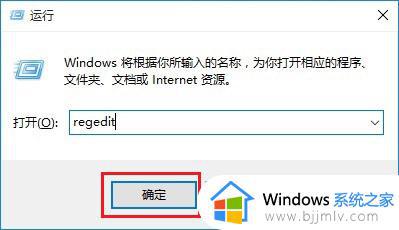
2、打开注册表编辑器后,依次展开位置:HKEY_LOCAL_MACHINESYSTEMControlSet001ControlClass{4d36e968-e325-11ce-bfc1-08002be10318};然后将0000和0001中的KMD_EnableBrightnessInterface2的值改为0即可
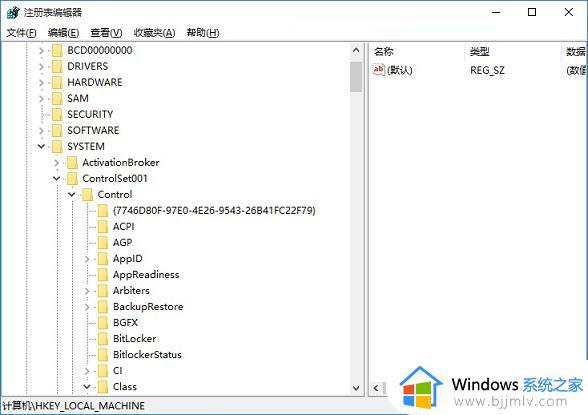
3、完成后,重启电脑就好了。
注:如果没有0001,只改0000即可,另外这两项里面如果找不到KMD_EnableBrightnessInterface2注册表键值(WWW.JB51.NET),新建即可,新建类型为REG_DWORD。
部分网友通过以上方法,成功解决了Win10屏幕亮度无法调节的问题,不过笔者通过以上方法仍旧没有解决问题,小编用的是笔记本,通过下面的方法二得到了解决。
方法二:卸载显卡驱动
1、打开Win1O任务管理器,然后展开“显示器适配器”之后就可以看到目前电脑的双显卡了,这里我们需要将这两个兼容性有问题的显卡驱动全部卸载。具体方法是,在需要下载的显卡驱动名称上分别右键,然后点击“卸载”,如下图所示。
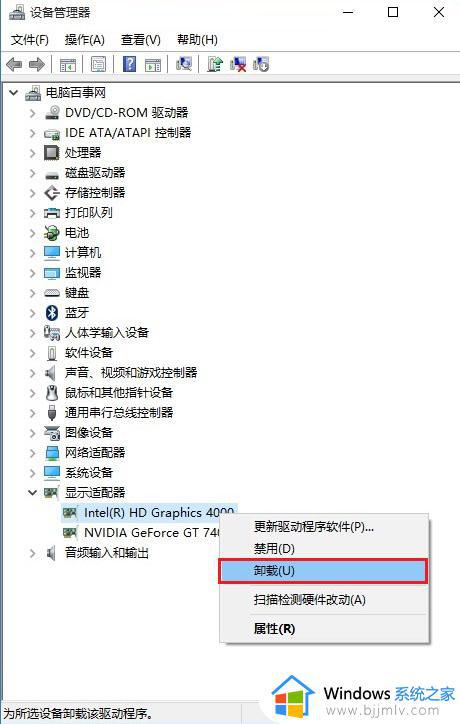
2、在弹出的确认卸载界面,注意要勾选上“删除此设备的驱动程序软件”,然后再点击底部的“确定”进行卸载。
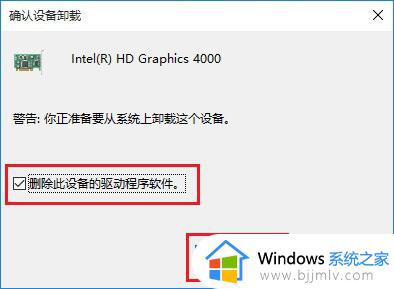
以上全部内容就是小编带给大家的win10无法调节电脑亮度解决方法详细内容分享啦,小伙伴们如果你们使用win10电脑的时候也遇到了这种情况的话可以参照小编的方法进行操作,希望小编的方法对你们有所帮助



